出现0xc0000001要怎么解决?电脑提示0xc0000001怎么办,导致0xc0000001的原因有多种,下面教下大家代码0xc0000001完美解决方法。
一般导致电脑提示0xc0000001的原因多是软件冲突、windows更新补丁或者更新某个驱动导致,可以进入安全模式卸载即可解决。
解决方法0xc0000001的方法
方法/步骤:
1、首先强制重启win10系统,当出现win10系统logo界面的时候再长按电源键强制关机。重复此操作三次后,再次启动时会出现正在诊断你的电脑,将出现自动修复界面。(win7系统直接开机按f8键,选择安全模式进入即可)
2、当进入自动修复的界面,点击“高级选项”进入。
3、点击“疑难解答”。
4、依次点击“高级选项”-“启动设置”。
5、然后选择点击“重启”。
6、序号4-6都是安全模式,根据实际情况选择一个安全模式进入。
7、进入安装模式后,将最近安装的软件或系统更新包,更新的驱动,例如显卡驱动都卸载了,再次尝试是否可以开机。首先点击“开始菜单”,选择“设置”打开,点击应用进入。
8、找到并卸载所有近期或者当天安装的软件,然后再退出安全模式重启尝试看是否可以正常进入win10系统。
9、进设备管理器卸载显卡驱动。首先鼠标右键点击“此电脑”,选择“管理”进入。
10、点击“设备管理器”,找到并展开显示适配器,选中显卡驱动设备后鼠标右键,选择卸载设备,按照提示操作卸载即可。
11、再重新开机,看看是否可以正常进入win10系统了。
总结:
进入电脑系统的安全模式;
安装模式内卸载最近安装的软件和显卡驱动;
重启电脑看是否解决;
如果以上这种方法太麻烦甚至看不懂?那么建议你使用3DM游戏修复大师的错误代码修复工具,直接用工具去进行修复,下载之后,直接进行错误代码检测,然后点击修复就可以了,这种方法,相对会简单很多。
一键下载DLL修复工具_自动修复所有dll缺失问题-3DM游戏修复大师
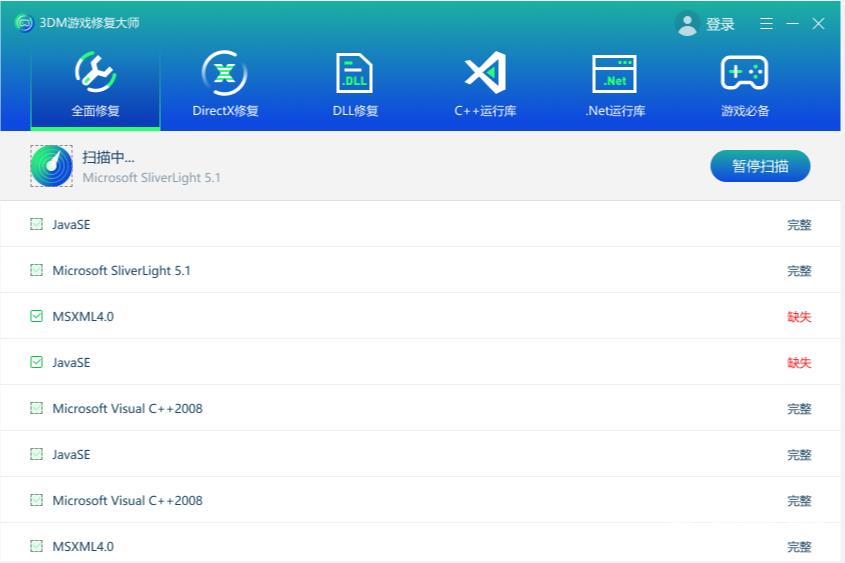
以上就是关于出现0xc0000001怎么解决的一些相关方法推荐,希望本文能帮到大家。
